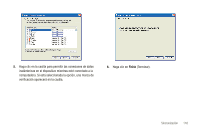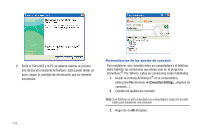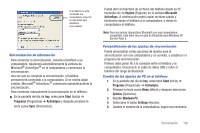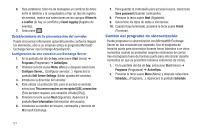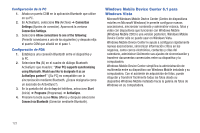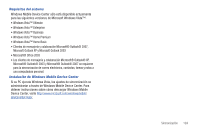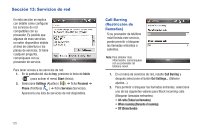Samsung SGH-I907 User Manual (user Manual) (ver.f10) (Spanish) - Page 123
Start, Programs, ActiveSync
 |
View all Samsung SGH-I907 manuals
Add to My Manuals
Save this manual to your list of manuals |
Page 123 highlights
Si el teléfono no está conectado a la computadora, haga clic en este botón para establecer una conexión. Sincronización de información Para comenzar la sincronización, conecte el teléfono a su computadora. Aparecerá automáticamente la ventana de Microsoft® ActiveSync® en la computadora y comenzará la sincronización. Una vez que se complete la sincronización, el teléfono permanecerá conectado a la computadora. Si se realiza algún cambio, Microsoft® ActiveSync® comenzará automáticamente la sincronización. Para comenzar manualmente la sincronización en el teléfono: ᮣ En la pantalla del día de hoy, seleccione Start (Inicio) ➔ Programs (Programas) ➔ ActiveSync y después presione la tecla suave Sync (Sincronizar). Puede abrir el directorio de archivos del teléfono desde su PC haciendo clic en Explore (Explorar) en la ventana Microsoft ActiveSync. A continuación podrá copiar archivos rápida y fácilmente desde el teléfono a la computadora, o desde la computadora al teléfono. Nota: Para sincronizar dispositivos Bluetooth con una computadora compatible, ésta debe tener la pila de Bluetooth para Windows XP Service Pack 2. Personalización de los ajustes de sincronización Puede personalizar varias opciones de ajustes para la sincronización con una computadora y un servidor, y establecer el programa de sincronización. Primero debe poner fin a la conexión entre el teléfono y la computadora. Desconecte el cable de datos USB o retire el teléfono del rango de Bluetooth. Cambio de los ajustes de PC en el teléfono 1. En la pantalla del día de hoy, seleccione Start (Inicio) ➔ Programs (Programas) ➔ ActiveSync. 2. Presione la tecla suave Menu (Menú) y después seleccione Options (Opciones). 3. Resalte Windows PC. 4. Seleccione el botón Settings (Ajustes). 5. Cambie el nombre de la computadora, según sea necesario. Sincronización 120